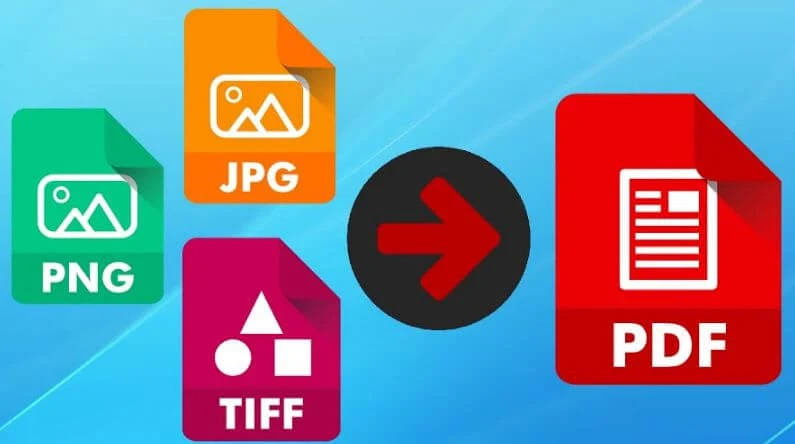إذا كنت تتعامل مع المستندات الإلكترونية يوميًا ، فقد تعرف أهمية تنسيق ملف PDF. يتم تسليم كل مستند مهم إلينا بتنسيق PDF ، سواء كانت كشوف حسابات بنكية أو فواتير. هناك أوقات نريد فيها دمج صور متعددة في ملف PDF واحد. على سبيل المثال ، لنفترض أن لديك مستندات متعددة تم مسحها ضوئيًا في جهاز الكمبيوتر الخاص بك بتنسيق JPEG ، ولكنك تريدها جميعًا في ملف واحد. يمكنك دمجها في مستند PDF واحد. كيف اجمع صورتين في PDF واحد؟, ما هي طريقة جمع الصور في ملف pdf ؟, طريقة إنشاء ملف PDF من صور متعددة, دمج أكثر من صورة داخل ملف بي دي أف واحد, ضُم أو ادمج ملفات في ملف PDF واحد.
إذا قمت بذلك ، فلن تحتاج إلى تحميل أو مشاركة كل ملف JPEG على حدة ؛ ما عليك سوى دمجها في ملف PDF وإرسالها إلى مستخدمين آخرين. في ويندوز 11 ، من السهل جدًا دمج صور متعددة في تنسيق PDF.
طريقتان لدمج مجموعة صور في ملف PDF واحد
يتضمن أحدث نظام تشغيل Windows 11 الآن ميزة للطباعة إلى ملف PDF أصلاً في File Explorer. هذا يعني أنك لست بحاجة إلى الاعتماد على أي أداة تابعة لجهة خارجية لدمج الصور في ملف PDF واحد بعد الآن.
ومن ثم ، في هذه المقالة ، سوف نشارك دليلًا تفصيليًا حول كيفية دمج الصور في ملف PDF واحد في Windows 11. دعنا نتحقق.
1) استخدام خيار Microsoft Print to PDF
1. أولاً ، تحتاج إلى وضع جميع الصور في مجلد واحد. تأكد من إعادة تسمية الملفات بترتيب أبجدي رقمي.
2. الآن ، اضغط باستمرار على مفتاح (CTRL) وحدد الصور التي تريد دمجها في ملف PDF.
3. انقر بزر الماوس الأيمن فوق أي صورة مميزة وحدد خيار الطباعة (Print).
4. الآن ، سيتم فتح نافذة طباعة الصور. ضمن الطابعة ، حدد خيار (Microsoft Print to PDF).
5. إذا لم تظهر صورك بشكل صحيح في المعاينة ، فقم بإلغاء تحديد المربع "ملاءمة الصورة للإطار" (Fit picture to frame).
6. بمجرد الانتهاء ، انقر فوق الزر "طباعة" (Print) كما هو موضح أدناه. الآن ، تحتاج إلى تحديد موقع الحفظ وإدخال الاسم. بمجرد الانتهاء ، انقر فوق الزر حفظ (Save).
هذا هو! انتهيت. الآن سيكون لديك ملف PDF يحتوي على جميع الصور التي اخترتها.
2) استخدام المحرر SmallPDF
SmallPDF هو محرر PDF على الويب يوفر لك الكثير من الأدوات المفيدة. على سبيل المثال ، يحتوي على أداة PDF لدمج صور متعددة في ملف PDF واحد. إليك كيفية استخدام SmallPDF على جهاز الكمبيوتر.
1. أولاً وقبل كل شيء ، افتح متصفح الويب المفضل لديك وافتح موقع الويب هذا [موقع SmallPDF].
2. انقر الآن على زر اختيار الملفات (Choose files) كما هو موضح أدناه.
3. الآن ، تحتاج إلى تحديد ملفات الصور التي تريد دمجها.
4. بمجرد الانتهاء ، انقر فوق الزر "تحويل" (Convert) كما هو موضح أدناه.
5. الآن ، انتظر حتى تقوم أداة الويب بدمج الصور في ملف PDF.
6. بمجرد الانتهاء ، انقر فوق الزر تنزيل (Download) لتنزيل ملف PDF.
هذه هي الطريقة التي يمكنك بها استخدام SmallPDF لدمج الصور في ملف PDF واحد.
الخُلاصة - يعد دمج صور متعددة في ملف PDF واحد أمرًا سهلاً للغاية على ويندوز 11. يمكنك استخدام أي من هاتين الطريقتين لتحويل صورك إلى PDF. آمل أن يكون هذا المقال قد ساعدك! يرجى مشاركتها مع أصدقائك أيضا. إذا كانت لديك أي اسئلة أو استفسارات تتعلق بهذا ، فأخبرنا بذلك في مربع التعليقات أدناه. كيف احط الصور في ملف PDF, تحميل برنامج دمج الصور في ملف PDF, إضافة الصور إلى ملف PDF, طريقة جمع الصور في ملف PDF.